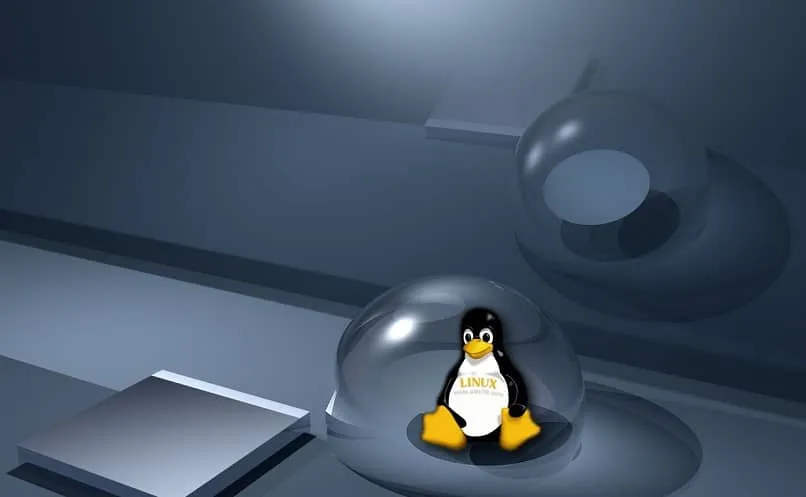يعد نظام التشغيل Ubuntu أحد أكثر الأنظمة مفتوحة المصدر شيوعًا الموجودة اليوم. يأتي هذا النظام من نظام Linux وهو مصمم ليكون أحد أفضل البدائل لنظام Microsoft. حتى أنه يسمح لك بتثبيت الحزم والبرامج من المحطة .
الأدوات التي يقدمها لك Ubuntu كثيرة ولا يمكن مضاهاتها بمستوى التخصيص وفي هذه المقالة سنتحدث إليك بالتحديد عن ذلك. سنوضح لك كيفية برمجة وظيفة مفيدة للغاية وهي أن تكون قادرًا على ضبط تشغيل وإيقاف تشغيل جهاز الكمبيوتر الخاص بك في نظام التشغيل Windows 10 . لذا اقرأ هذه المقالة بعناية شديدة للقيام بذلك بسهولة.
كيفية جدولة إيقاف التشغيل التلقائي من Ubuntu Linux؟

القيام بهذا النوع من الإجراءات بسيط للغاية. يمكنك برمجة جهاز الكمبيوتر الخاص بك ليقوم بإيقاف التشغيل أو إعادة التشغيل حسب الطريقة التي تريد برمجته بها، والخطوات التي يجب اتباعها هي كما يلي:
إذا كان ما تريده هو إيقاف تشغيله فورًا دون انتظار وقت ، فهذا هو الإجراء الذي يجب عليك القيام به:
- يجب عليك كتابة الأمر التالي: Sudo Shutdown -h الآن وبهذا سيتم إيقاف تشغيل جهاز الكمبيوتر الخاص بك على الفور. إذا كنت تريد إيقاف تشغيله خلال فترة زمنية معينة، فإن الخطوة التي يجب اتباعها هي التالية:
- يجب عليك كتابة الأمر التالي Sudo Shutdown -h 30 في هذه الحالة ستكون مدة إيقاف التشغيل 30 دقيقة
الآن، إذا كان ما تريده هو برمجته لإيقاف التشغيل في وقت محدد ، فهذا هو الإجراء الذي يجب عليك القيام به:
- على سبيل المثال، إذا كنت ستقوم بجدولة إيقاف تشغيل جهاز الكمبيوتر الخاص بك عند الساعة 9:30 مساءً، فيجب عليك كتابة الأمر التالي: Sudo Shutdown -h 21:30
إذا كان ما تريده هو إعادة تشغيل جهاز الكمبيوتر الخاص بك فورًا دون الحاجة إلى الانتظار لأي فترة زمنية، فهذا ما يجب عليك فعله:
- يجب عليك كتابة الأمر التالي على جهاز الكمبيوتر الخاص بك: Sudo Shutdown -r now
في حالة رغبتك في إعادة تشغيل جهاز الكمبيوتر الخاص بك خلال دقائق معينة ، فاتبع هذه الخطوة، وهذه المرة سنوضح لك كيفية القيام بذلك في 30 دقيقة: يجب عليك كتابة الأمر التالي الذي سنقدمه لك أدناه:
- Sudo Shutdown -r 30. إذا كنت ستقوم بإعادة تشغيل جهاز الكمبيوتر الخاص بك في الوقت المحدد ، فيجب عليك القيام بما يلي:
كل ما عليك فعله هو ضبط عملية إعادة التشغيل في الوقت الذي تريده، على سبيل المثال الساعة 9:30 مساءً. للقيام بذلك يجب عليك كتابة الأمر التالي: Sudo Shutdown -r 21:30
إذا كان ما تحتاجه الآن هو إلغاء أي من هذه المهام التي قمت بتحديدها مسبقًا، مثل تلك التي رأيناها حول إعادة التشغيل وإيقاف التشغيل، فإن ما يجب عليك فعله بسيط جدًا:
- عليك ببساطة كتابة الأمر التالي: Sudo Shutdown -c
كيفية جدولة إيقاف تشغيل نظام التشغيل Ubuntu من واجهته؟

بفضل هذا البرنامج سوف تكون قادرا على تكوين المهام بيانيا، وهي ميزة كبيرة لأنه سهل الاستخدام. هذه المرة سوف نعرض لك ما الذي يعمل من أجله. لتثبيت qshutdown يمكنك القيام بذلك من خلال مركز البرامج من خلال البحث عن اسم التطبيق، في هذه الحالة qshutdown
أو، إذا أردت، يمكنك أيضًا تثبيت qshutdown من الوحدة الطرفية، ما عليك سوى كتابة بعض الأوامر التي سنقدمها لك أدناه:
- إذا كنت ستضيف PPA للبرنامج، فيجب عليك كتابة الأمر التالي: sudo add-apt-repository ppa:hakaishi/qshutdown
- إذا كنت بحاجة إلى تحديث قائمة الحزم المثبتة لديك، فيجب عليك كتابة الأمر التالي: sudo apt-get update
- وفي حال كان ما تحتاجه هو تثبيت البرنامج فإن الأمر الذي يجب عليك استخدامه للقيام بذلك هو التالي: Sudo apt-get install qshutdown
بمجرد تثبيته، يجب عليك الذهاب إلى التطبيقات ثم الملحقات وعندما تحدد موقع البرنامج، يجب عليك فتحه. بعد ذلك، ستظهر نافذة وفي القائمة المنسدلة الأولى يمكنك ضبط الإعدادات التي تريدها، مثل إيقاف التشغيل وإعادة التشغيل والتعليق والإسبات.
يمكنك أيضًا ضبط وقت وتاريخ المهمة المجدولة في التقويم الخاص بك، ويقع هذا الخيار على اليمين مباشرةً. في الجزء السفلي يمكنك ضبط الساعة والدقائق التي سيتم خلالها إيقاف تشغيل جهاز الكمبيوتر الخاص بك. الشيء المثير للاهتمام هو أنه يمكنك عرض تاريخ إنشاء الملف .
شيء آخر يمكنك القيام به هو تحديد الدقائق المتبقية حتى يتم إيقاف تشغيله، ولكي يتم تنشيط العد التنازلي، عليك فقط النقر فوق قبول حتى تبدأ المهمة تلقائيا.